แก้ไขข้อผิดพลาดในการใช้ Transforms ใน Windows 10
เบ็ดเตล็ด / / August 18, 2022

ระบบ Windows อนุญาตให้ผู้ใช้ติดตั้งโปรแกรมที่สร้างโดยนักพัฒนาเพื่อใช้งาน โปรแกรมเหล่านี้สร้างการตั้งค่าไฟล์ที่จำเป็นสำหรับการทำงานของโปรแกรมจริง ขณะติดตั้งโปรแกรมเฉพาะ มีข้อผิดพลาดที่ผู้ใช้ Windows รายงานบ่อยๆ ซึ่งก็คือ Error Applying Transforms อาจทำให้สับสนเนื่องจาก Windows ไม่ได้ให้วิธีแก้ไขปัญหาหรือความหมายของข้อผิดพลาด คุณอาจมีคำถามเช่น ฉันจะแก้ไขการใช้การแปลงใน Windows ได้อย่างไร หากคุณค้นหาและมองหาวิธีแก้ไขข้อผิดพลาดของ Windows 10 11 ในการใช้ปัญหาการเปลี่ยนรูปแบบ คุณมาถูกที่แล้ว โปรดอ่านเพิ่มเติมเพื่อค้นหาวิธีแก้ไขปัญหาที่ควรลองใช้

สารบัญ
- วิธีแก้ไขข้อผิดพลาดในการใช้ Transforms ใน Windows 10
- วิธีที่ 1: ติดตั้งแอปพลิเคชันใหม่
- วิธีที่ 2: ลงทะเบียน Windows Installer อีกครั้ง
- วิธีที่ 3: ซ่อมแซมไฟล์ระบบ
- วิธีที่ 4: ใช้โปรแกรมติดตั้งและถอนการติดตั้งตัวแก้ไขปัญหา
- วิธีที่ 5: ปรับแต่งค่าคีย์รีจิสทรี
วิธีแก้ไขข้อผิดพลาดในการใช้ Transforms ใน Windows 10
ก่อนที่เราจะพูดถึงวิธีการต่างๆ ให้เราเห็นบางประเด็นที่ว่าทำไมปัญหานี้จึงเกิดขึ้น
- ปัญหาตัวติดตั้ง Windows
- ความขัดแย้งในการอัปเดตแอปพลิเคชัน
- ความขัดแย้งหรือปัญหาในการแปลงในรีจิสทรี
- ข้อผิดพลาดของระบบไฟล์
วิธีที่ 1: ติดตั้งแอปพลิเคชันใหม่
หากคุณพบข้อผิดพลาดขณะอัปเดตแอปพลิเคชันโดยเขียนทับแอปพลิเคชันก่อนหน้า คุณสามารถลองถอนการติดตั้งแอปพลิเคชันก่อนหน้าก่อนที่จะติดตั้งแอปพลิเคชันใหม่ ทำตามขั้นตอนด้านล่างเพื่อถอนการติดตั้ง:
1. กด แป้นวินโดว์, พิมพ์ แผงควบคุมจากนั้นคลิกที่ เปิด.
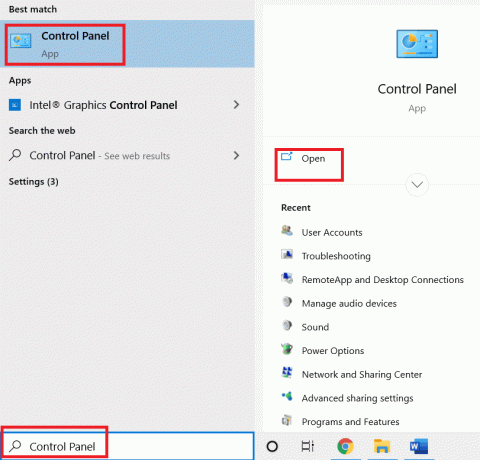
2. ชุด ดูโดย: > หมวดหมู่จากนั้นคลิกที่ ถอนการติดตั้งโปรแกรม ภายใต้ โปรแกรม ส่วน.

3. คลิกขวาที่แอปพลิเคชันที่คุณกำลังอัปเดตเป็นเวอร์ชันใหม่และคลิก ถอนการติดตั้ง
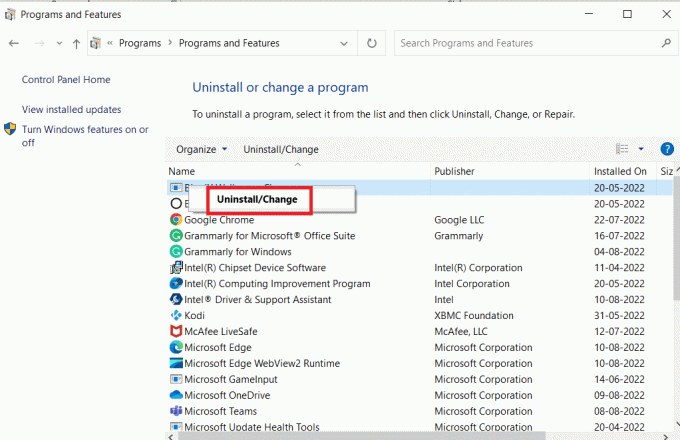
4. ตอนนี้ติดตั้งแอปพลิเคชันอีกครั้งที่คุณต้องการอัปเดตเพื่อดูว่าคุณมีโปรแกรมแก้ไขที่ใช้การแปลงใน Windows หรือไม่
วิธีที่ 2: ลงทะเบียน Windows Installer อีกครั้ง
เมื่อคุณติดตั้งซอฟต์แวร์ Windows Installer (เรียกว่า Windows Installation Wizard ใน Windows XP) จะเรียกใช้การติดตั้งเพื่อติดตั้ง ไฟล์ที่ต้องการไปยังฮาร์ดไดรฟ์ หากตัวติดตั้งทำงานไม่ถูกต้อง อาจเกิดข้อผิดพลาดในการใช้การแปลงปัญหาเป็น เกิดขึ้น. เราจำเป็นต้องลงทะเบียนโปรแกรมติดตั้ง Windows ใหม่เพื่อดำเนินการดังกล่าว
1. กด ปุ่ม Windows + R ร่วมกันเพื่อเปิด วิ่ง กล่องโต้ตอบ
2. ตอนนี้พิมพ์ msiexec /unregister และคลิกที่ ตกลง เพื่อยกเลิกการลงทะเบียนโปรแกรมติดตั้ง Windows
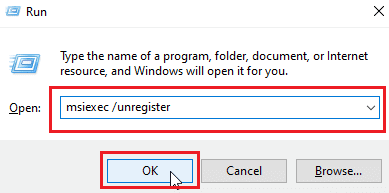
3. ถัดไป พิมพ์ msiexec /regserver และคลิกที่ ตกลง เพื่อลงทะเบียนโปรแกรมติดตั้ง Windows อีกครั้ง
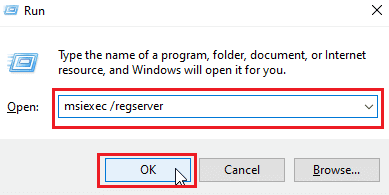
ตรวจสอบว่าปัญหาข้อผิดพลาดของ Windows 10 11 ที่ใช้ปัญหาการแปลงได้รับการแก้ไขหรือไม่
ยังอ่าน:แก้ไข Windows Installer Access Denied Error
วิธีที่ 3: ซ่อมแซมไฟล์ระบบ
บ่อยครั้ง คุณอาจพบข้อผิดพลาดในการใช้การแปลงบนระบบ Windows 10 ของคุณเนื่องจากไฟล์ระบบเสียหาย การสแกน SFC จะค้นหาและแก้ไขไฟล์ที่มีปัญหาในระบบ อ่านคำแนะนำของเราเกี่ยวกับ วิธีซ่อมแซมไฟล์ระบบใน Windows 10.
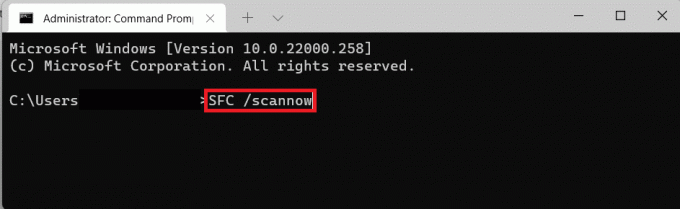
วิธีที่ 4: ใช้โปรแกรมติดตั้งและถอนการติดตั้งตัวแก้ไขปัญหา
Windows เวอร์ชันเก่ามีตัวแก้ไขปัญหาในตัวที่แก้ไขปัญหาที่เกี่ยวข้องกับปัญหาในการติดตั้งโปรแกรม เช่นนี้และข้อความเช่นข้อผิดพลาดในการใช้การแปลง ใช้เครื่องมือแก้ไขปัญหาโดยใช้คู่มืออย่างเป็นทางการนี้จาก Microsoft ทำตามขั้นตอนด้านล่างเพื่อแก้ไขการใช้การแปลงใน Windows
1. เยี่ยมชม หน้าดาวน์โหลดตัวแก้ไขปัญหา และคลิกที่ ดาวน์โหลดตัวแก้ไขปัญหา ตัวเลือก.

2. หลังจากดาวน์โหลดไฟล์แล้ว เปิดไฟล์เพื่อเรียกใช้ตัวแก้ไขปัญหาการติดตั้งและถอนการติดตั้ง
บันทึก: ตัวแก้ไขปัญหานี้เข้ากันได้กับทั้ง Windows 10 และ Windows 11
3. คลิกที่ ต่อไป เพื่อเริ่มต้น Windows Install และ Uninstall Troubleshooter

4. Windows จะตรวจสอบปัญหาใดๆ เกี่ยวกับการติดตั้งและถอนการติดตั้งโปรแกรม
5. จะปรากฏข้อความแจ้งให้คุณเลือก กำลังติดตั้ง หรือ กำลังถอนการติดตั้ง ตัวเลือก.
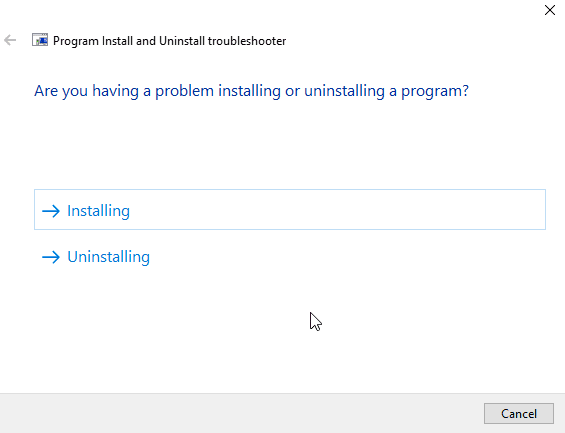
6. เลือกโปรแกรมที่คุณได้รับปัญหาและคลิกที่ ต่อไป.
บันทึก: ขั้นตอนชุดเดียวกันนี้ใช้สำหรับการติดตั้งตัวเลือกในการแก้ไขปัญหาด้วย
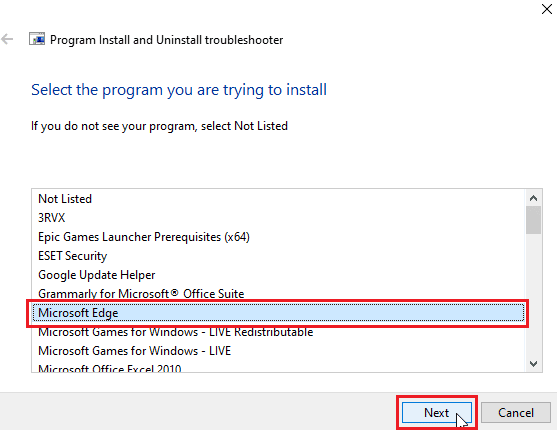
7. คลิกที่ ใช่ ลองถอนการติดตั้ง เพื่อลองติดตั้งใหม่ หรือคลิกที่ ไม่ ลองแก้ไขอื่นๆ
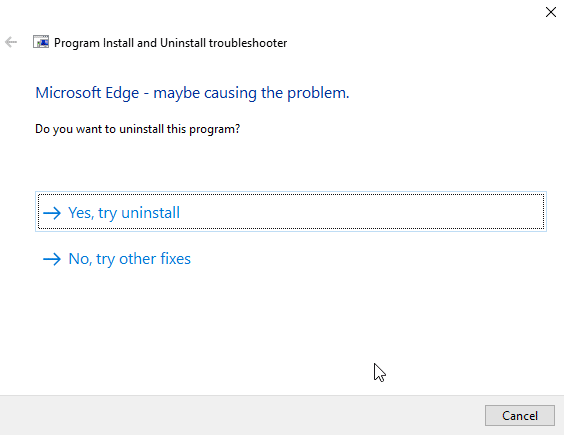
ยังอ่าน:แก้ไข VDS Error Code 490 01010004 ใน Windows 10
วิธีที่ 5: ปรับแต่งค่าคีย์รีจิสทรี
เมื่อติดตั้งแอปพลิเคชัน ไฟล์การแปลงที่อยู่ในนามสกุล .mst จะถูกบันทึกไว้ในรีจิสทรี โปรแกรมติดตั้งบันทึกสิ่งเหล่านี้ลงในรีจิสทรี หากมีข้อขัดแย้งระหว่างกระบวนการบันทึกการเปลี่ยนแปลง ปัญหาเช่นนี้อาจเกิดขึ้นได้ คุณสามารถลองลบไฟล์การแปลงในรีจิสทรีเพื่อดูว่าสามารถแก้ไขข้อผิดพลาดในการใช้ปัญหาการแปลงได้หรือไม่
บันทึก: ก่อนที่จะลองแก้ไขนี้ โปรดอ่านคำแนะนำของเราเกี่ยวกับ วิธีสร้างและใช้การคืนค่าระบบใน Windows 10 เนื่องจากการปรับแต่งรีจิสทรีของ Windows นั้นค่อนข้างเสี่ยง การดำเนินการกู้คืนระบบจะช่วยให้คุณสร้างข้อมูลสำรองของระบบได้หากมีสิ่งผิดปกติเกิดขึ้น
1. กด ปุ่ม Windows + R พร้อมกันเพื่อเปิด วิ่ง กล่องโต้ตอบ.
2. ตอนนี้พิมพ์ regedit และคลิกที่ ตกลง เพื่อเปิด ตัวแก้ไขรีจิสทรี
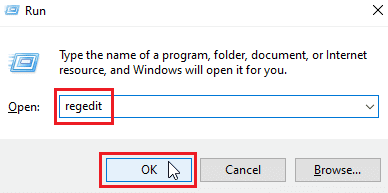
3. ไปที่โฟลเดอร์คีย์ต่อไปนี้ เส้นทาง.
HKEY_CLASSES_ROOT\Installer\Products
4. ดับเบิลคลิกที่ HKEY_CLASSES_ROOT เพื่อเปิดไดเร็กทอรีราก
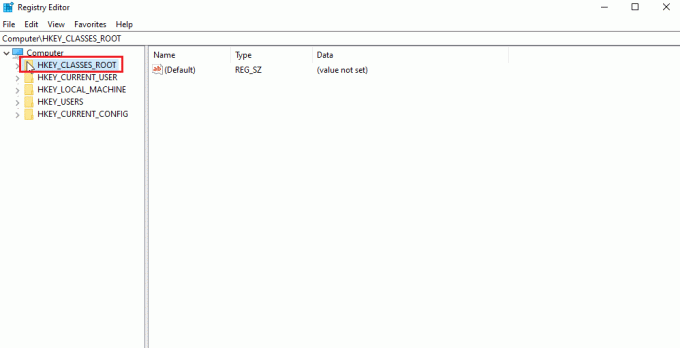
5. ถัดไป ค้นหาและดับเบิลคลิกที่ ตัวติดตั้ง.
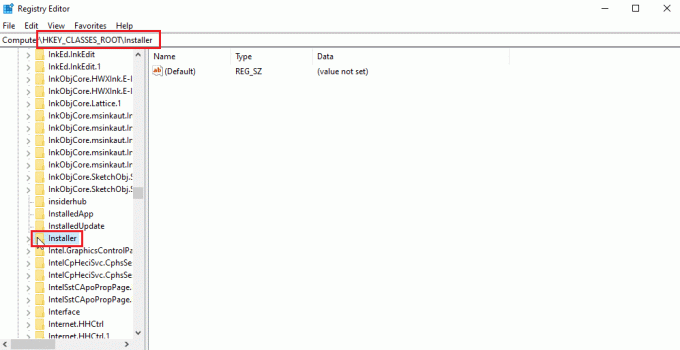
6. สุดท้ายค้นหา สินค้า.
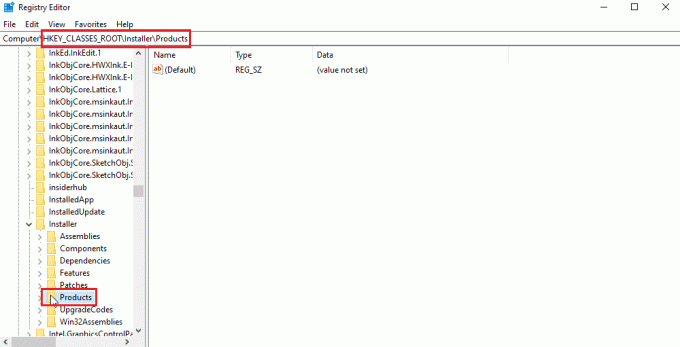
7. คลิกขวาที่ สินค้า และคลิกที่ค้นหาเพื่อเปิด หา เมนู.

8. ขีดค่าทั้งหมดภายใต้ ดูที่ ส่วน จากนั้นป้อนชื่อแอปพลิเคชันที่คุณได้รับข้อผิดพลาดในการใช้ปัญหาการแปลง
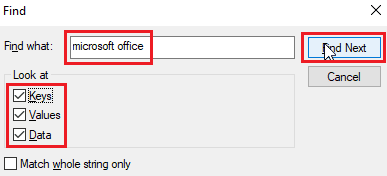
9. สุดท้ายให้กด หาต่อไป ปุ่ม.
10. ตัวแก้ไขรีจิสทรีจะค้นหาชื่อที่เหมาะสมกับชื่อที่แสดงด้านล่าง
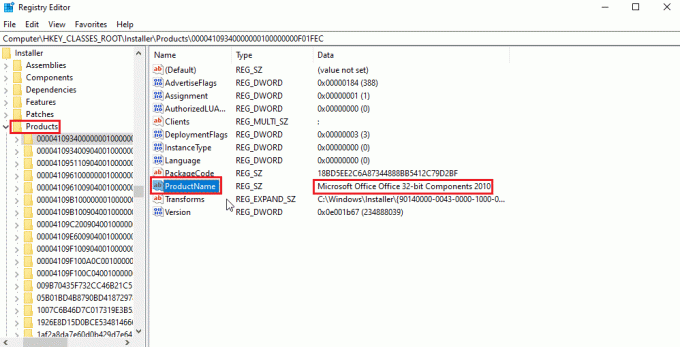
11. ดับเบิลคลิกที่ แปลงร่าง กุญแจ.
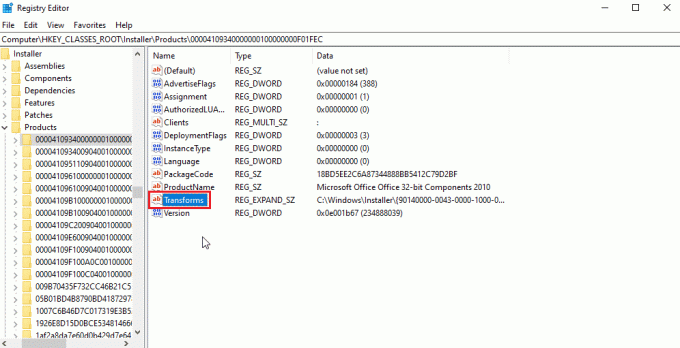
12. ล้างค่าทั้งหมดใน ข้อมูลค่า กล่องข้อความและคลิกที่ ตกลง.

บันทึก: ในกรณีที่มีข้อผิดพลาดในการใช้ข้อความการแปลงปรากฏขึ้นเมื่อคุณถอนการติดตั้งโปรแกรม คุณจะต้องลบคีย์ Transform ทั้งหมดโดยคลิกขวาที่มันและเลือกลบ
คำถามที่พบบ่อย (FAQ)
ไตรมาสที่ 1 มีวิธีใดบ้างในการเริ่มบริการตัวติดตั้ง Windows ใหม่
ตอบ ใช่, ขั้นแรกให้เปิดตัว วิ่ง กล่องโต้ตอบและพิมพ์ msconfig ใน แท็บบริการ ยกเลิกการเลือก ตัวติดตั้ง Windows และคลิกที่ นำมาใช้ แล้วคลิกที่ ตกลง. เมื่อระบบขอให้รีสตาร์ท ให้คลิกที่ รีสตาร์ทคอมพิวเตอร์
ไตรมาสที่ 2 จะถอนการติดตั้งโปรแกรมที่ไม่ได้อยู่ในแผงควบคุมได้อย่างไร?
ตอบ คุณสามารถลองลบไอคอนเดสก์ท็อปและไฟล์ที่เกี่ยวข้องกับแอปพลิเคชันในไฟล์โปรแกรมที่อยู่บนดิสก์ในเครื่อง C ในบางกรณี การลงทะเบียน จำเป็นต้องมีการล้างข้อมูลด้วย
ไตรมาสที่ 3 การแปลงใน Windows คืออะไร?
ตอบ Transform คือชุดของแพ็คเกจจากไฟล์การติดตั้งที่ได้รับจากแอปพลิเคชัน เรียกอีกอย่างว่า ข้อมูลการติดตั้ง.
ที่แนะนำ:
- แก้ไข DayZ ไม่พบอินสแตนซ์ที่กำลังทำงานของ Steam
- แก้ไขไม่สามารถแสดงเจ้าของปัจจุบันใน Windows 10
- แก้ไข VDS Error Code 490 01010004 ใน Windows 10
- แก้ไข Windows 10 มีการพยายามอ้างอิง Token
เราหวังว่าบทความข้างต้นเกี่ยวกับวิธีการแก้ไข เกิดข้อผิดพลาดขณะใช้การแปลง ใน Windows 10 มีประโยชน์กับคุณในการแก้ไขปัญหาของคุณ โปรดแจ้งให้เราทราบในส่วนความคิดเห็นว่าวิธีใดวิธีหนึ่งที่เหมาะกับคุณที่สุด หากคุณมีข้อเสนอแนะและ/หรือข้อสงสัยใดๆ เกี่ยวกับบทความ อย่าลังเลที่จะแบ่งปัน



